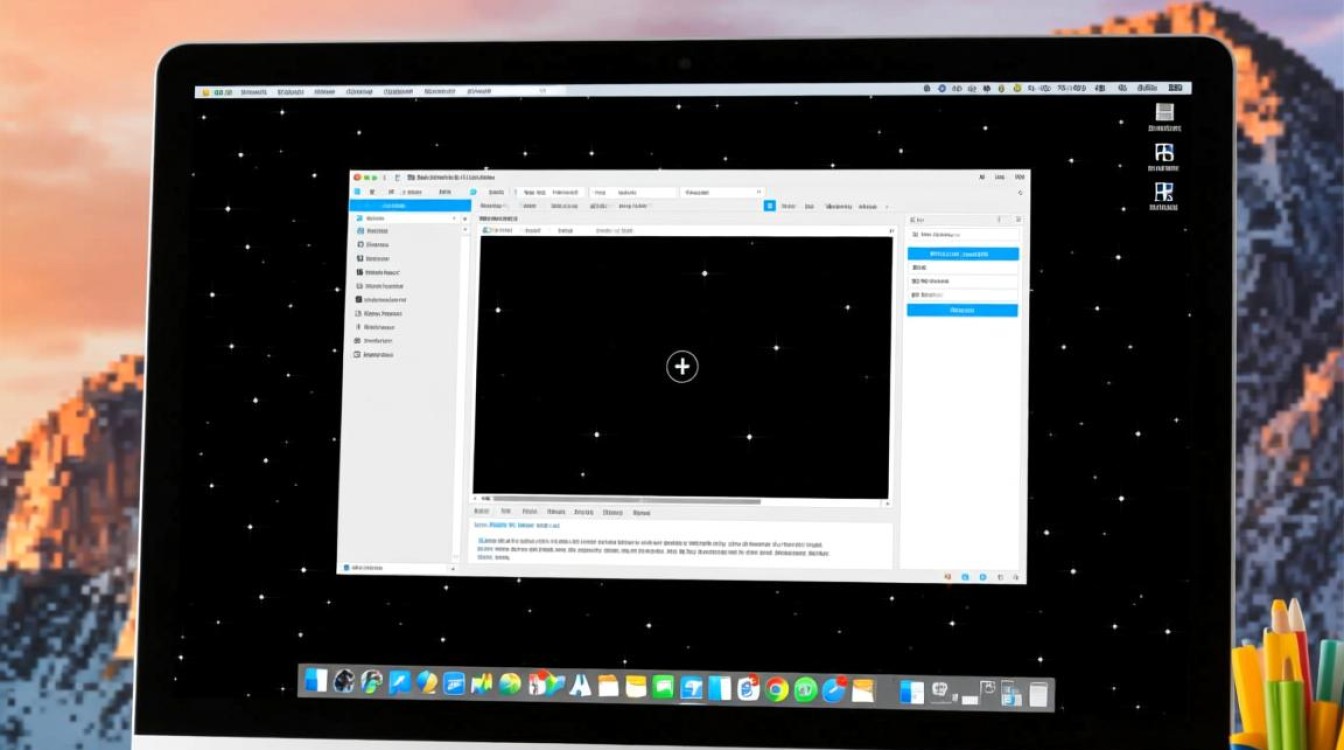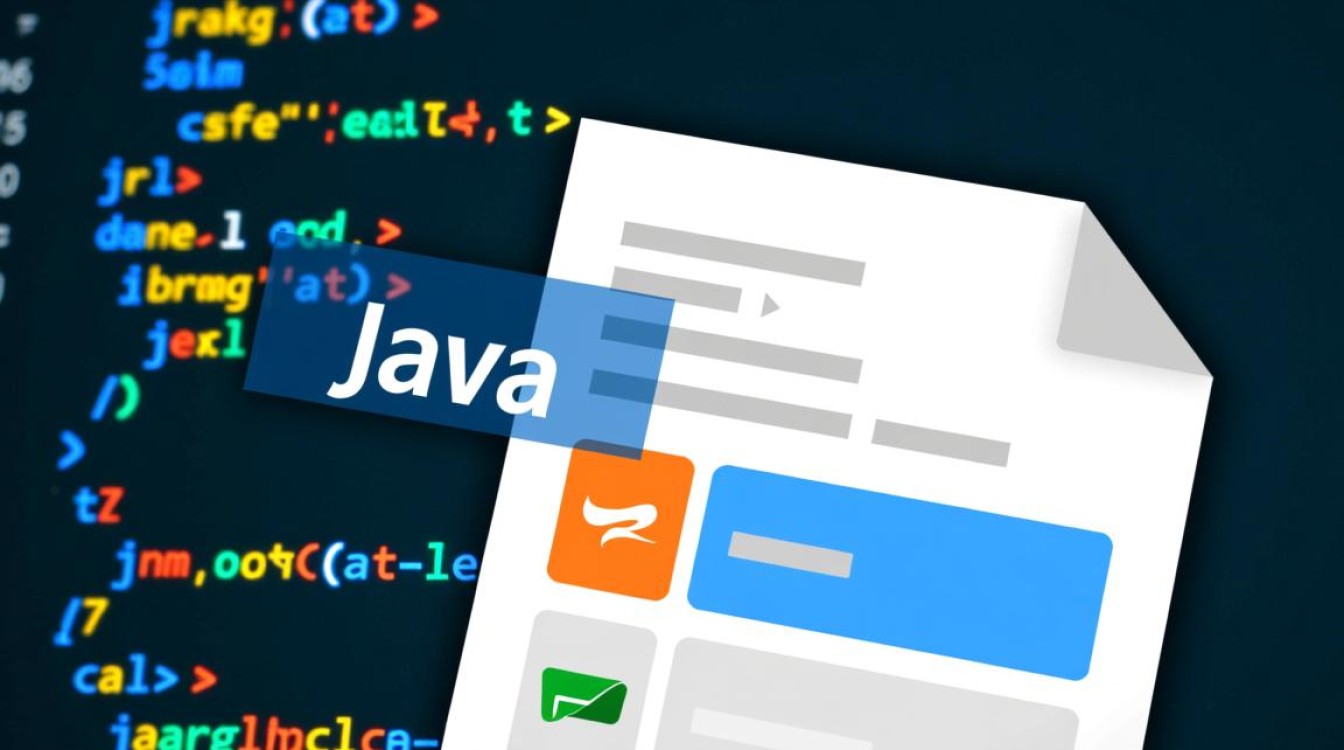macOS虚拟机ISO的全面指南:从原理到实践
在当今多元化的计算环境中,虚拟化技术已成为连接不同操作系统的重要桥梁,对于macOS用户而言,通过虚拟机运行其他操作系统(如Windows、Linux)或测试不同版本的macOS,既能保持工作流的灵活性,又能满足多样化的开发与测试需求,而ISO镜像文件作为虚拟机的“安装源”,在这一过程中扮演着核心角色,本文将围绕“mac虚拟机iso”这一关键词,从虚拟机与ISO的基本概念、选择与准备、安装步骤、优化技巧及常见问题五个方面,提供一份详尽的实践指南。
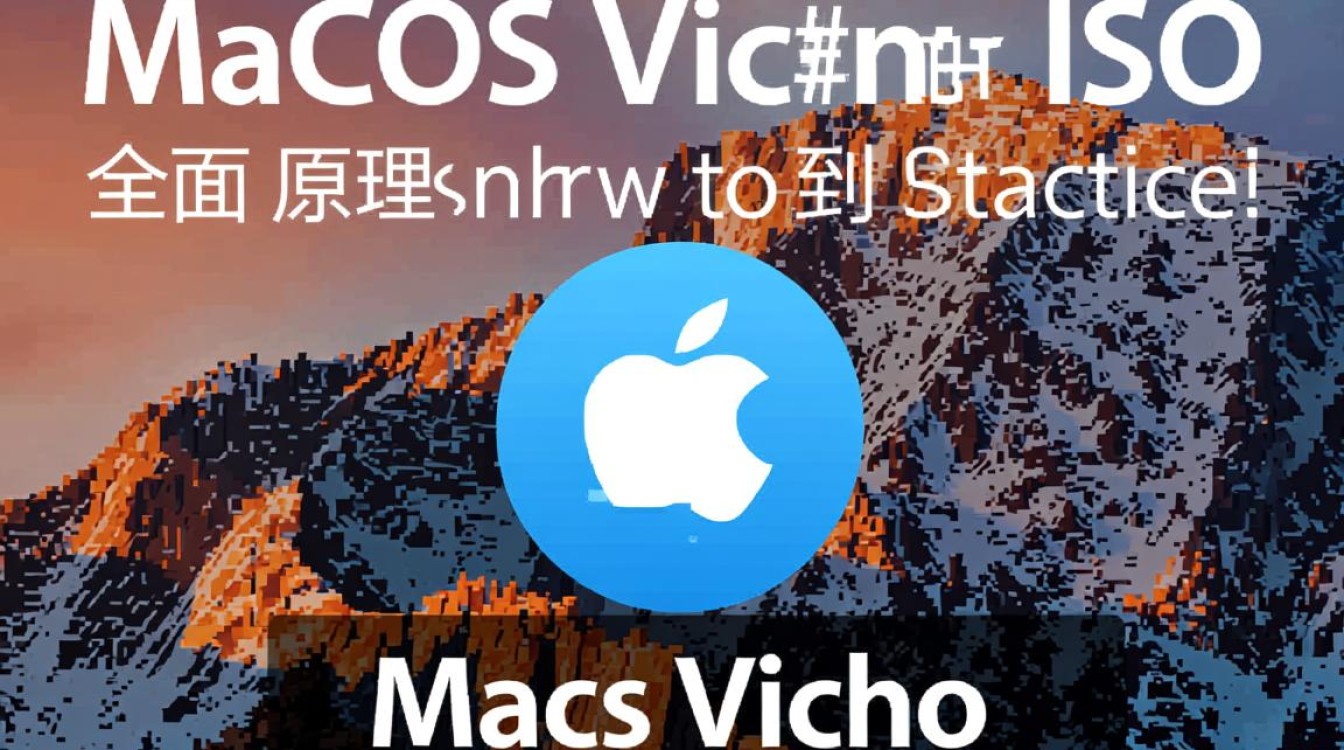
虚拟机与ISO:核心概念解析
虚拟机(Virtual Machine,VM)是一种通过软件模拟的计算机系统,它能在现有操作系统(Host OS)中运行独立的客户机操作系统(Guest OS),对于mac用户,常用的虚拟机软件包括Parallels Desktop、VMware Fusion和开源的VirtualBox,这些工具通过虚拟化硬件(如CPU、内存、硬盘),让用户在同一台Mac上无缝切换不同操作系统。
ISO镜像文件(ISO Image)是光盘的数据备份格式,通常用于操作系统的安装,在虚拟机中,ISO文件相当于一张“虚拟光盘”,虚拟机软件可通过挂载该文件,读取其中的安装程序,从而完成客户机操作系统的部署,ISO文件是虚拟机安装的“基础原料”,其版本与完整性直接关系到后续系统的稳定性。
ISO镜像的选择与准备工作
在开始虚拟机安装前,选择合适的ISO镜像并完成准备工作至关重要。
ISO镜像的来源与合法性
- 操作系统ISO:若需安装Windows或Linux,需从官方渠道下载(如微软官网、Ubuntu官网),确保ISO版本与需求匹配(如Windows 11 23H2、Ubuntu 22.04 LTS)。
- macOS ISO的特殊性:macOS的安装镜像通常通过“创建macOS安装器”功能生成(在Mac的“实用工具”中操作),而非直接下载ISO文件,这是因为macOS的安装包需要适配Mac的硬件架构(Intel或Apple Silicon),且受苹果版权保护。
- 注意版权与许可:使用非官方或盗版ISO可能违反法律条款,且存在安全风险(如植入恶意代码)。
虚拟机软件的选择
- Parallels Desktop:性能优化最佳,适合macOS用户,支持Apple Silicon(M1/M2/M3)和Intel Mac,付费但提供试用版。
- VMware Fusion:企业级虚拟化工具,兼容性强,适合开发者,同样支持Apple Silicon与Intel。
- VirtualBox:免费开源,功能基础,适合轻量级用户,但在Apple Silicon Mac上性能稍逊,需手动配置。
系统资源评估
虚拟机的运行依赖Mac的硬件资源,建议分配:
- CPU:至少2核(推荐4核以上),根据虚拟机负载调整。
- 内存:至少4GB(推荐8GB以上),避免与macOS主机争抢资源。
- 硬盘空间:至少64GB(推荐128GB以上),预留系统更新与软件安装空间。
通过ISO安装虚拟机的详细步骤
以Parallels Desktop为例,以下是通过ISO文件安装Windows 11虚拟机的通用流程(其他软件步骤类似):
创建新虚拟机

- 打开Parallels Desktop,选择“文件”>“新建”,点击“安装Windows或其他操作系统 from DVD or image file”。
- 浏览并选择已下载的ISO镜像文件,软件会自动识别操作系统版本(如Windows 11)。
配置虚拟机硬件
- 内存与CPU:根据Mac性能分配,例如Windows 11建议分配8GB内存、4核CPU。
- 硬盘:选择“创建新硬盘”,设置容量(如100GB),并选择“扩展开盘”(便于后续扩容)。
- 其他设置:关闭“USB 3.0”“打印机设备”等非必要选项,简化安装流程。
安装操作系统
- 启动虚拟机,ISO文件会自动挂载并运行安装程序。
- 按照提示选择语言、时区、输入法,点击“现在安装”>“我没有产品密钥”(若为测试用途)。
- 选择“自定义安装”>“仅安装Windows(推荐)”,在“你想将Windows安装在哪里?”中选择未分配的硬盘空间,点击“下一步”。
- 等待安装完成,期间虚拟机会自动重启数次,无需操作。
安装虚拟机工具(VM Tools)
- 安装完成后,虚拟机软件会提示安装“增强工具”(如Parallels Tools)。
- 该工具能优化显示分辨率、实现文件拖拽、共享剪贴板等功能,极大提升虚拟机使用体验。
虚拟机性能优化与日常维护
虚拟机运行效率直接影响使用体验,以下优化技巧需掌握:
硬件资源动态分配
- 在虚拟机设置中,启用“资源分配”>“与Mac共享CPU/内存”,让虚拟机根据负载动态调整资源占用,避免主机卡顿。
- 对于Apple Silicon Mac,建议选择“虚拟机”>“配置”>“Apple Silicon兼容性”>“原生虚拟化”,提升性能。
存储优化
- 将虚拟机硬盘设置为“拆分文件”,便于管理单个大文件(如100GB硬盘拆分为多个10GB文件)。
- 定期清理虚拟机系统垃圾,或通过“压缩”功能减少硬盘占用空间。
网络与共享设置
- 在“网络设置”中,选择“共享网络模式”(NAT)或“桥接模式”(Bridge),前者通过主机网络上网,后者直接接入局域网。
- 启用“文件夹共享”,可在macOS与虚拟机之间直接传输文件,避免依赖U盘。
快照功能(Snapshot)
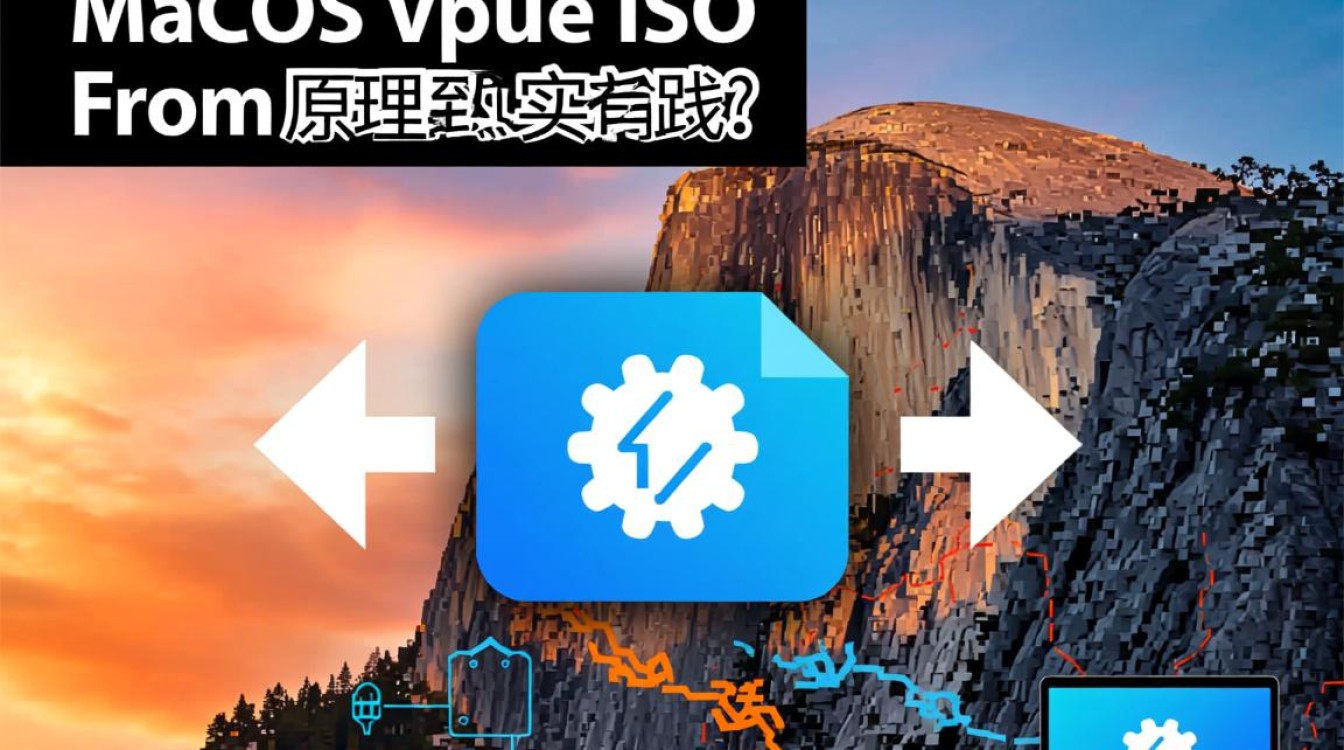
- 在虚拟机系统配置完成后,创建“快照”(如“初始安装完成”),若后续系统出现问题,可通过快照一键恢复,避免重装麻烦。
常见问题与解决方案
虚拟机无法启动或报错
- 原因:ISO文件损坏、硬件分配不足、版本不兼容。
- 解决:重新下载ISO;减少CPU/内存分配;检查虚拟机软件是否为最新版本(如Parallels Desktop 19支持macOS Sonoma)。
Apple Silicon Mac无法运行Intel虚拟机
- 原因:Apple Silicon(M1/M2/M3)仅支持ARM架构虚拟机,无法直接运行Intel版Windows/Linux。
- 解决:通过Parallels Desktop或UTM安装ARM版Windows(如Windows 11 on ARM)或Linux(如Ubuntu ARM)。
虚拟机卡顿严重
- 原因:资源分配过少、后台程序占用过多、3D加速未关闭。
- 解决:增加内存/CPU分配;关闭虚拟机后台应用;在“设置”>“性能”中关闭“3D加速”。
ISO文件挂载失败
- 原因:ISO文件损坏、虚拟机软件不支持该格式。
- 解决:使用哈希值(如SHA-256)校验ISO完整性;尝试将ISO转换为虚拟机软件支持的格式(如通过UltraISO转换)。
mac虚拟机与ISO文件的结合,为macOS用户打开了跨平台操作的大门,无论是开发测试、兼容老旧软件,还是学习新系统,虚拟化技术都能提供高效、灵活的解决方案,通过选择合适的虚拟机软件、准备合规的ISO镜像、掌握安装与优化技巧,用户可以充分发挥Mac的性能潜力,实现多系统无缝协作,在实践中,需注意版权合规与资源管理,定期维护虚拟机,才能确保长期稳定运行,随着虚拟化技术的不断发展,mac虚拟机的应用场景将更加广泛,成为数字时代不可或缺的工具。